

如何设置 Cloudflare 的免费 DNS 服务——世界上最快、最私密的服务
电子说
描述
作者:Heather Hamilton,特约作家,Max Teodorescu,内容编辑
愚人节纪念 Cloudflare 自己的消费者 DNS 服务的推出,这是一个非常真实且免费的 DNS 服务,由一家认为买卖个人数据是有害的公司设计的。根据 Cloudflare的说法,它是最快、最私密的 DNS 服务,超过了 OpenDNS 和 GoogleDNS。与其竞争对手不同,Cloudflare 的选项会在 24 小时内擦除所有 DNS 查询日志。
互联网上的计算机使用称为 Internet 协议或 IP 地址的数字字符串相互通信,其功能本质上类似于网站的家庭地址,但记忆数字字符串远不如使用单词和语言直观。这就是 DNS 服务的用武之地。DNS 服务是互联网基础设施的主要部分,将数字 IP 地址转换为字母。这样,用户可以使用“Google.com”等域名而不是“172.217.10.46”来浏览互联网。
默认 DNS 服务并未针对速度进行优化,因为互联网服务提供商和无线网络会保留您访问过的所有站点的日志,无论您的内容是否已加密。许多人甚至将这些数据出售给广告商,以建立允许有针对性的个性化广告的自定义配置文件。根据 Cloudflare 的公告,“默认情况下,您的 ISP、您连接的每个 Wi-Fi 网络以及您的移动网络提供商都有一个您在使用它们时访问过的每个站点的列表。” 这种担忧超越了美国的边界。世界上几乎所有的 ISP 都利用了相同的数据收集机会。
为了建立一个令人难忘的立足点,Cloudflare 寻找一个令人难忘的 IP 地址。该组织关注 1.1.1.1,它由负责在亚太地区分配 IP 的区域互联网注册机构 (RIR) 持有。这两个组织签订了一项协议,其中 APNIC 将允许 Cloudflare 使用其 1.1.1.1。Cloudflare 在宣布发布 1.1.1.1的博客中写道,IP 地址以换取研究“垃圾流量泛滥”的权利,该权利是由于人们之前将地址输入“各种随机系统”而导致的。
为什么要使用 Cloudflare 的 DNS 服务?根据 DNSPerf进行的测试,Cloudflare 的服务甚至超过了谷歌自己的 DNS 解析器 (8.8.8.8),并拥有世界上最快的 DNS 服务的称号。该服务可免费使用并在 24 小时后删除日志,这是防止滥用和调试问题所需的最短时间范围。关于速度和隐私有什么不能忽略的?
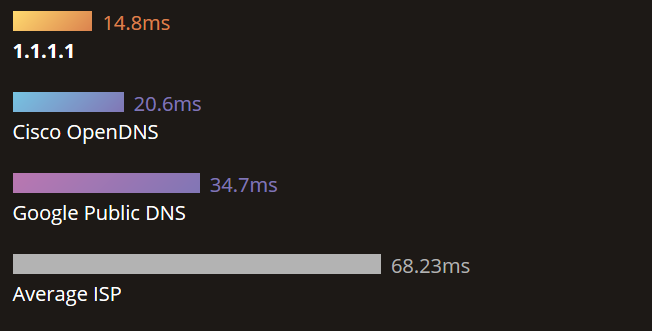
DNS 支持 DNS-over-TLS 和 DNS-over-HTTPS,响应时间为 14 毫秒,比 OpenDNS 的 20 毫秒快得多。它于 4 月 1 日推出,虽然周日是首次推出消费产品的有趣时间,但 4 月 1 日的推出日期很好地反映了所选的 IP 地址,它本身就是四个 IP 地址。
如何设置 Cloudflare要开始使用 Cloudflare,只需访问他们的网站并点击安装 - 该网站将识别您的硬件并带您进入特定说明,保证您将在两分钟内完成,即使没有技术知识。
对于 Windows1. 进入控制面板、网络和共享中心(或网络和 Internet)、更改适配器设置(或查看网络状态和任务)和更改适配器设置。
2. 右键单击您的以太网/Wi-Fi 连接,然后单击属性。
3. 选择 Internet 协议版本 4 或 6,然后选择属性。
4. 单击使用以下 DNS 服务器地址。
5. 对于大多数人 (IPv4),使用地址 1.1.1.1 和 1.0.0.1。
6. 对于 IPv6,使用 2606:4700:4700::1111 和 2606:4700:4700::1001。
7. 选择确定,关闭设置窗口,然后重新启动浏览器。
对于 macOS1. 转到系统偏好设置、网络。
2. 单击以太网/Wi-Fi 并选择高级。
3. 单击 DNS 并使用减号清除 DNS 服务器部分中的所有条目。
4. 使用加号添加 1.1.1.1 和 1.0.0.1(用于 IPv4)或 2606:4700:4700::1111 和 2606:4700:4700::1001 (IPv6)。
5. 点击确定,然后应用。
6. 关闭网络窗口并重新启动浏览器。
对于 iOS1. 选择设置、Wi-Fi 和无线连接符号旁边的“i”。
2. 转到配置 DNS,选择手动,删除现有的 DNS 条目。
3.添加1.1.1.1和1.001。
4. 保存。
对于 Android1. 在 Android 上使用 Cloudflare 稍微复杂一些,他们建议改为配置您的无线路由器。为此,请调出路由器设置(说明会因您的路由器而异,但在线快速搜索应该会有所帮助)。
2. 单击可以更改 DNS 设置的区域,该区域可能位于“高级”下。
3. 将现有 DNS 设置替换为 1.1.1.1 和 1.0.0.1(对于 IPv4)或 2606:4700:4700::1111 和 2606:4700:4700::1001(对于 IPv6)。
4.保存并重新启动。
来源: 1.1.1.1、 The Verge、 Cloudflare图片来源: Pixabay
审核编辑 黄昊宇
-
vs1005是目前世界上最集成的音频编解码芯片2012-12-25 2891
-
如何在web服务器的基础上加一个DNS服务器呢2022-02-10 759
-
什么时候使用DNS服务器合适?2023-02-24 632
-
DNS服务器及其配置2008-12-07 1051
-
世界上最快的超级计算机和中国最快的超级计算机?2009-11-10 969
-
如何配置Win 2003的DNS服务器2010-01-29 726
-
Win 2000中DNS服务器的设置2010-02-01 986
-
加速AI技术 日本欲造世界上速度最快的超级计算机2016-11-28 1033
-
TreeWalk全自动的DNS服务器软件免费下载2018-11-05 979
-
NVIDIA的加速计算平台将用于构建世界上最快的AI超级计算机2020-10-17 2715
-
英伟达将联合CINECA来构建世界上最快的AI超级计算机2020-10-18 2692
-
华为开发者大会2021:鸿蒙系统成为世界上发展最快的操作系统2021-10-22 1728
-
DNS服务器和DNS服务器地址是什么2022-03-30 10057
-
路由器DNS设置方法和异常解决方法2023-05-08 27889
-
dns的服务器地址设置为多少2024-01-15 2954
全部0条评论

快来发表一下你的评论吧 !

